-
结束进程,小编告诉你电脑怎么结束进程
- 2018-09-06 13:26:44 来源:windows10系统之家 作者:爱win10
电脑使用久了,难免会遇到死机的状况,主要是运行程序太多导致的。而电脑内存运行不过来,就只能这样了,一般情况下,结束一些进程即可,可是有不少的用户不知道怎么搞.下面,小编给大家讲解电脑结束进程的技巧。
电脑已经渗透到社会的各个领域,而科学技术的发展,电脑的功能也越来越强大,阔啪,然而有时候电脑也出现这样或者那样的小问题,没法子了,比如用户不知道电脑怎么结束进程,想更好的去使用,下面,小编跟大家一同探讨一下电脑结束进程的操作。
电脑怎么结束进程
按下快捷键Ctrl+Alt+Delete建
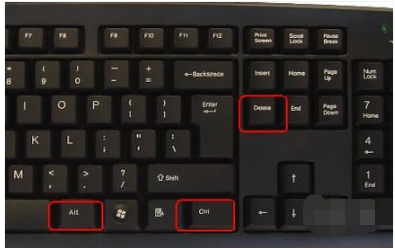
电脑系统软件图解1
在待机界面上点击“启动任务管理器”选项。
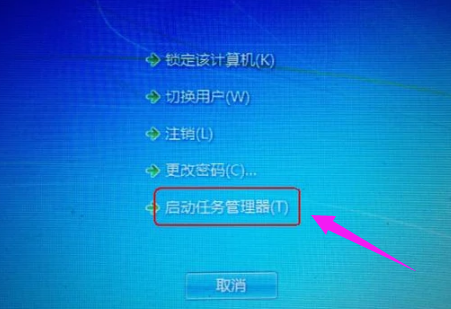
电脑进程系统软件图解2
在“任务管理器”中点击“进程”选项卡。
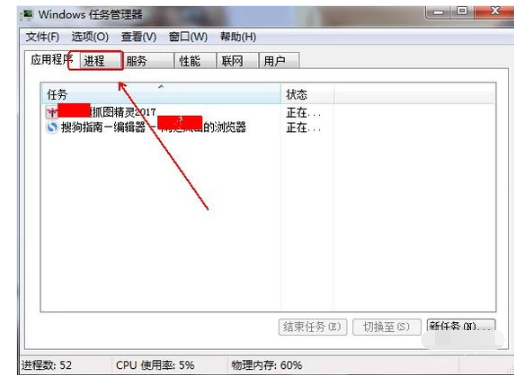
电脑系统软件图解3
找到想要结束的程序进程(不要忘记点选它)
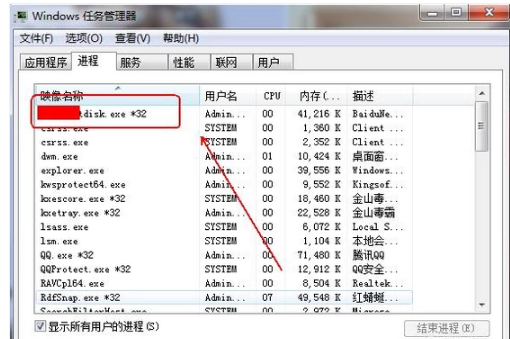
电脑系统软件图解4
点击下方的“结束进程”按钮。
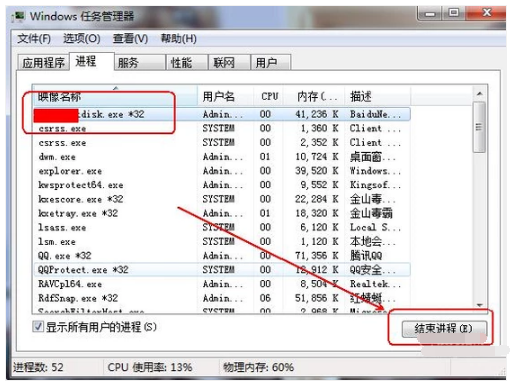
电脑系统软件图解5
在弹出的结束进程提示窗口中再次点击“结束进程”按钮。
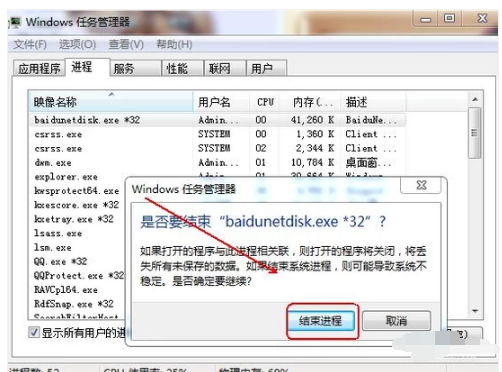
结束进程系统软件图解6
以上就是电脑结束进程的技巧。
猜您喜欢
- 一起来了解win7系统映像和win7系统镜..2016-08-26
- 主编教您如何破解电脑密码..2018-12-08
- 小编告诉你如何在win10下重装win8.1..2016-12-22
- win7激活工具旗舰版方法2017-02-23
- 解决QQ2013“应用程序无法启动,因为应..2013-04-29
- 雨林木风64位win10光盘安装教程..2016-11-09
相关推荐
- 小编教你win7设置电脑自动关机的方法.. 2018-12-25
- 三星笔记本开机u盘启动设置方法.. 2017-03-31
- 暴风win7激活工具下载方法 2022-10-12
- win7激活密钥旗舰版-win7旗舰版激活密.. 2022-01-27
- 怎么装win7系统制作教程 2017-08-29
- 网页字体模糊解决办法 2016-08-08





 系统之家一键重装
系统之家一键重装
 小白重装win10
小白重装win10
 PeaZip 4.9.2 绿色多语版 (跨平台的一款压缩与解压缩软件)
PeaZip 4.9.2 绿色多语版 (跨平台的一款压缩与解压缩软件) 萝卜家园ghost win8 32位专业版下载v201803
萝卜家园ghost win8 32位专业版下载v201803 番茄花园32位win8可靠纯净版系统v2023.05
番茄花园32位win8可靠纯净版系统v2023.05 系统之家Ghost Win8 x86专业版v201704
系统之家Ghost Win8 x86专业版v201704 Apowersoft Streaming Audio v3.0 中文破解版 (录音精灵助手)
Apowersoft Streaming Audio v3.0 中文破解版 (录音精灵助手) 深度技术ghost win7系统下载32位装机版1707
深度技术ghost win7系统下载32位装机版1707 新萝卜家园Gh
新萝卜家园Gh Maxidix Wifi
Maxidix Wifi 深度技术Ghos
深度技术Ghos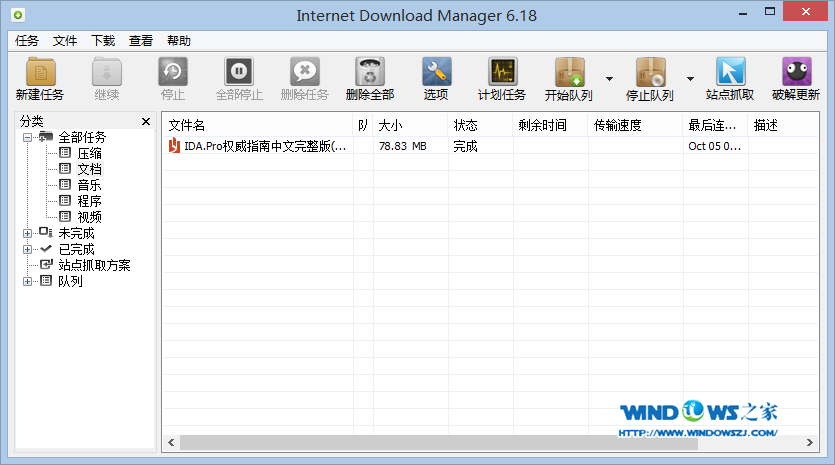 下载速度高达
下载速度高达 360极速浏览
360极速浏览 点玩游戏浏览
点玩游戏浏览 好心情浏览器
好心情浏览器 纯真QQIP数据
纯真QQIP数据 深度技术 Gho
深度技术 Gho 粤公网安备 44130202001061号
粤公网安备 44130202001061号